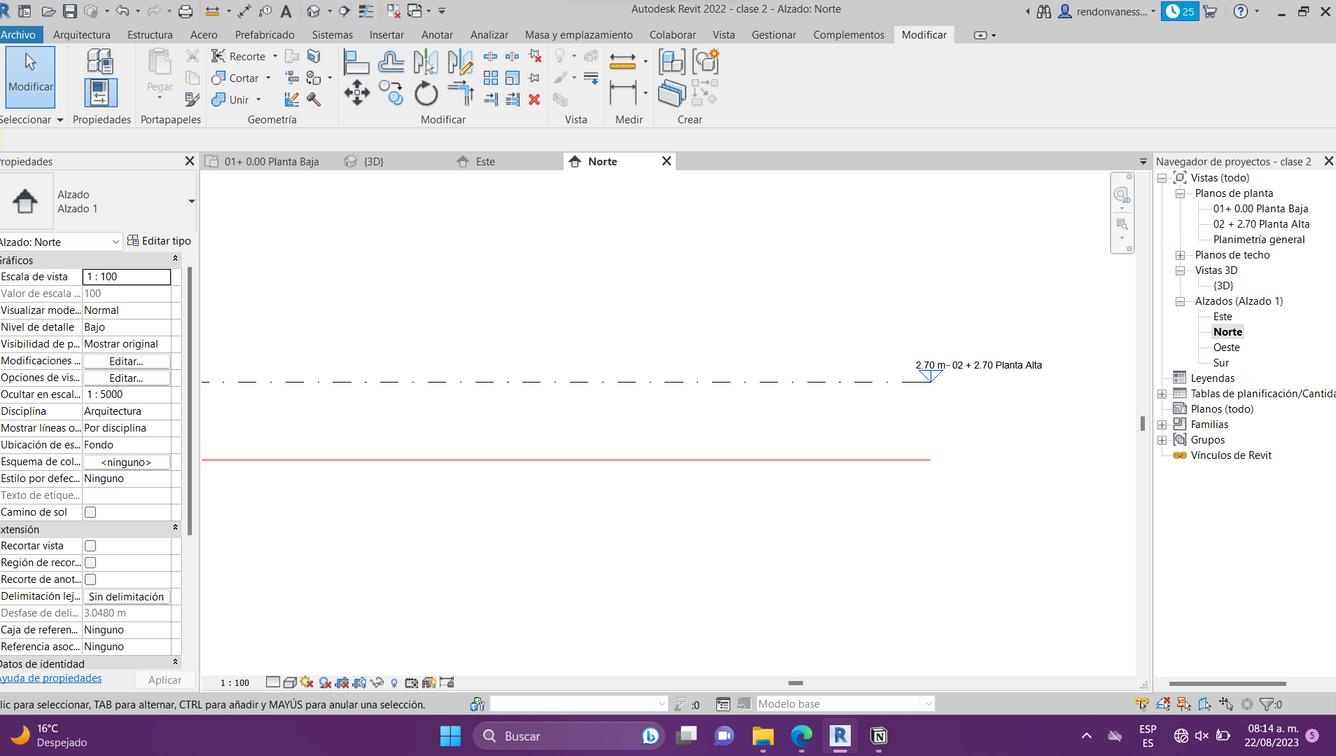1.1.2 CONFIGURACIÓN PLANTILLA, UNIDAD VISTAS NIVELES Y EJ


Sec. 04 grupo.07



Alumna: Claudia Vanessa Rendón Trinidad
Profesora: María Elizabeth Estrada Pantoja



Sec. 04 grupo.07



Alumna: Claudia Vanessa Rendón Trinidad
Profesora: María Elizabeth Estrada Pantoja
En esta pestaña aparece nuestra pantalla de inicio, donde podemos trabajar con modelos y familias. En nuestro caso seleccionamos "modelo". Para abrir un archivo nuevo seleccionamos la "plantilla arquitectónica".
 Captua de trabajo en clase
Captua de trabajo en clase
Seleccionamos la unidad de medidas "metros", 2 posiciones de redondeo, con símbolo de unidad en "m".
COMANDO:
UN= Unidades
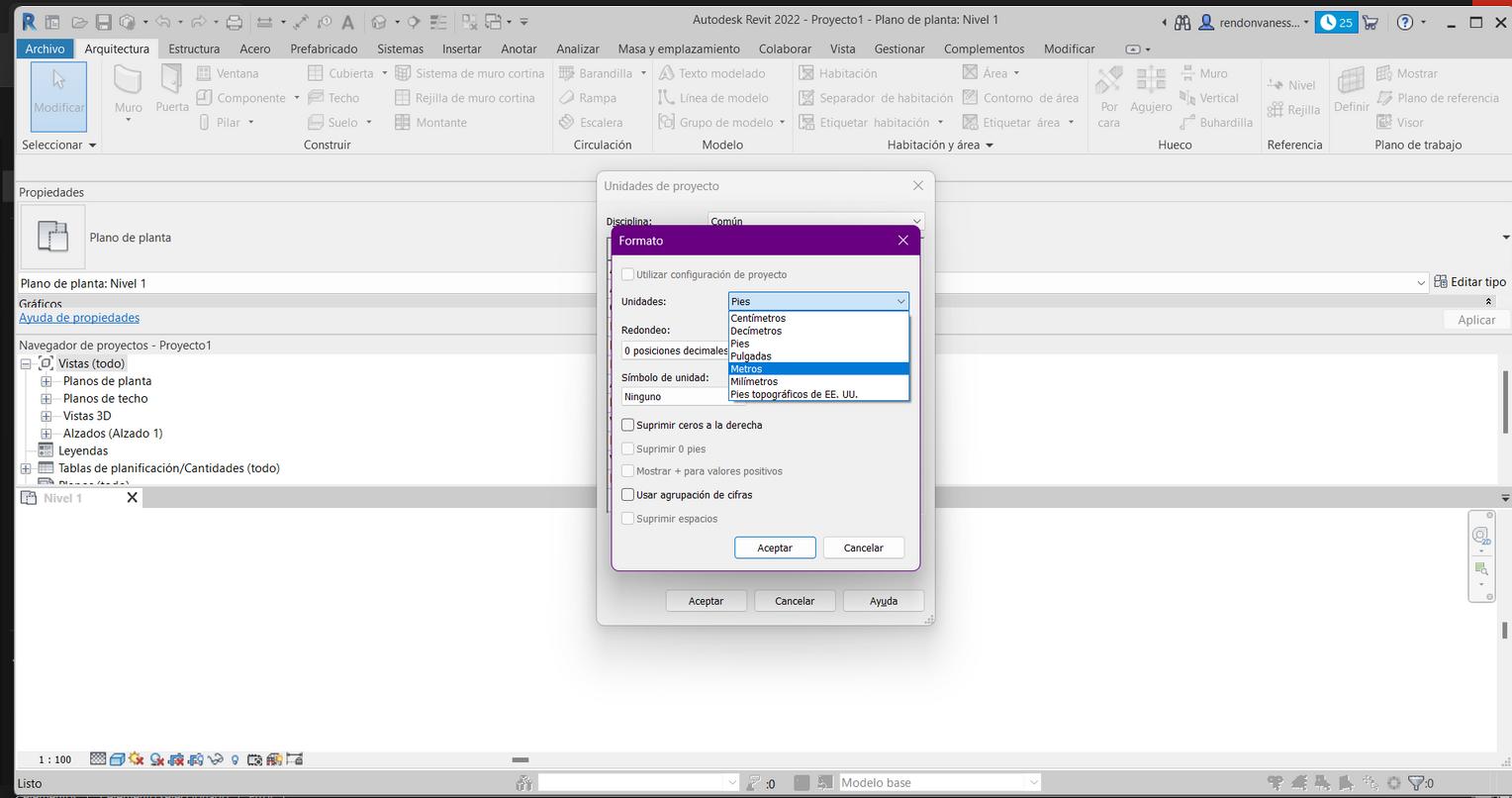 Captua de trabajo en clase
Captua de trabajo en clase
Para colocar ejes, vamos en la caja de herramientas y seleccionamos la función "rejilla " , de ahí solo damos clicks sobre el área de trabajo y se crearán de manera automática ( forma y enumeración).
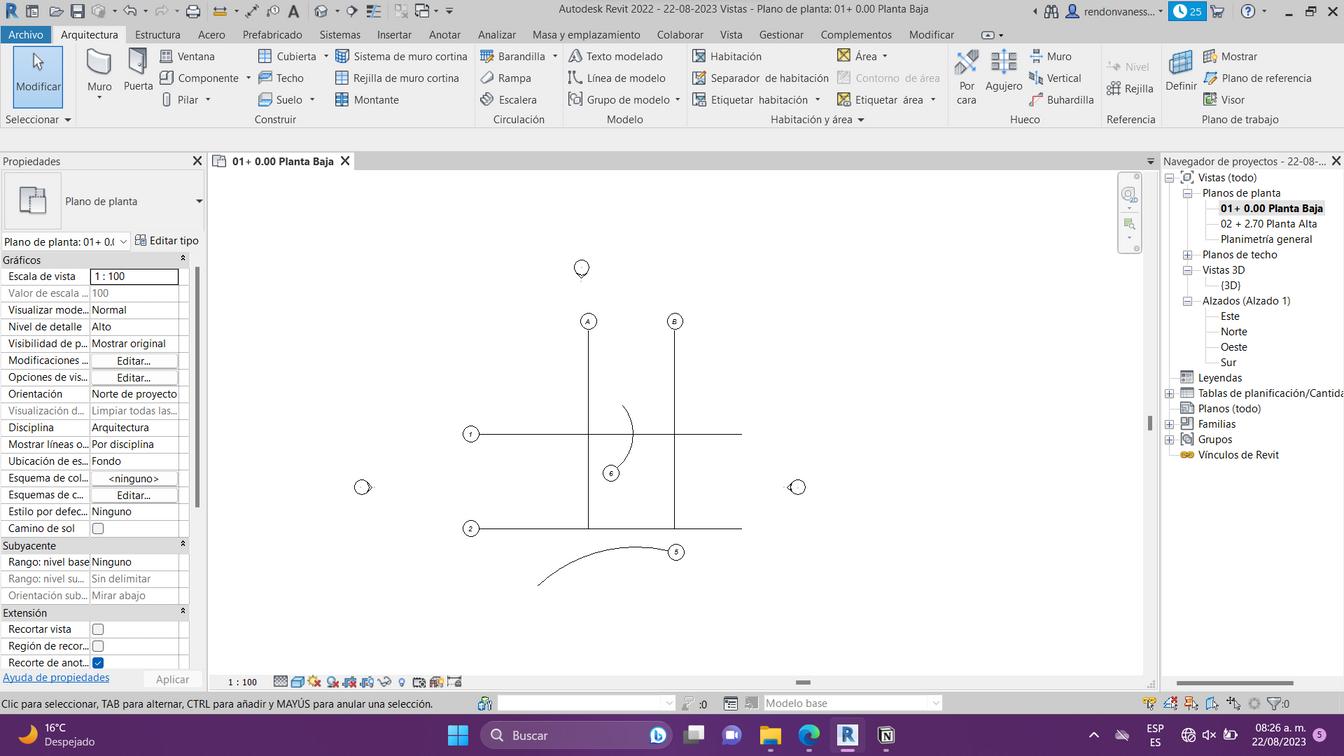
COMANDO:
GR= Ejes
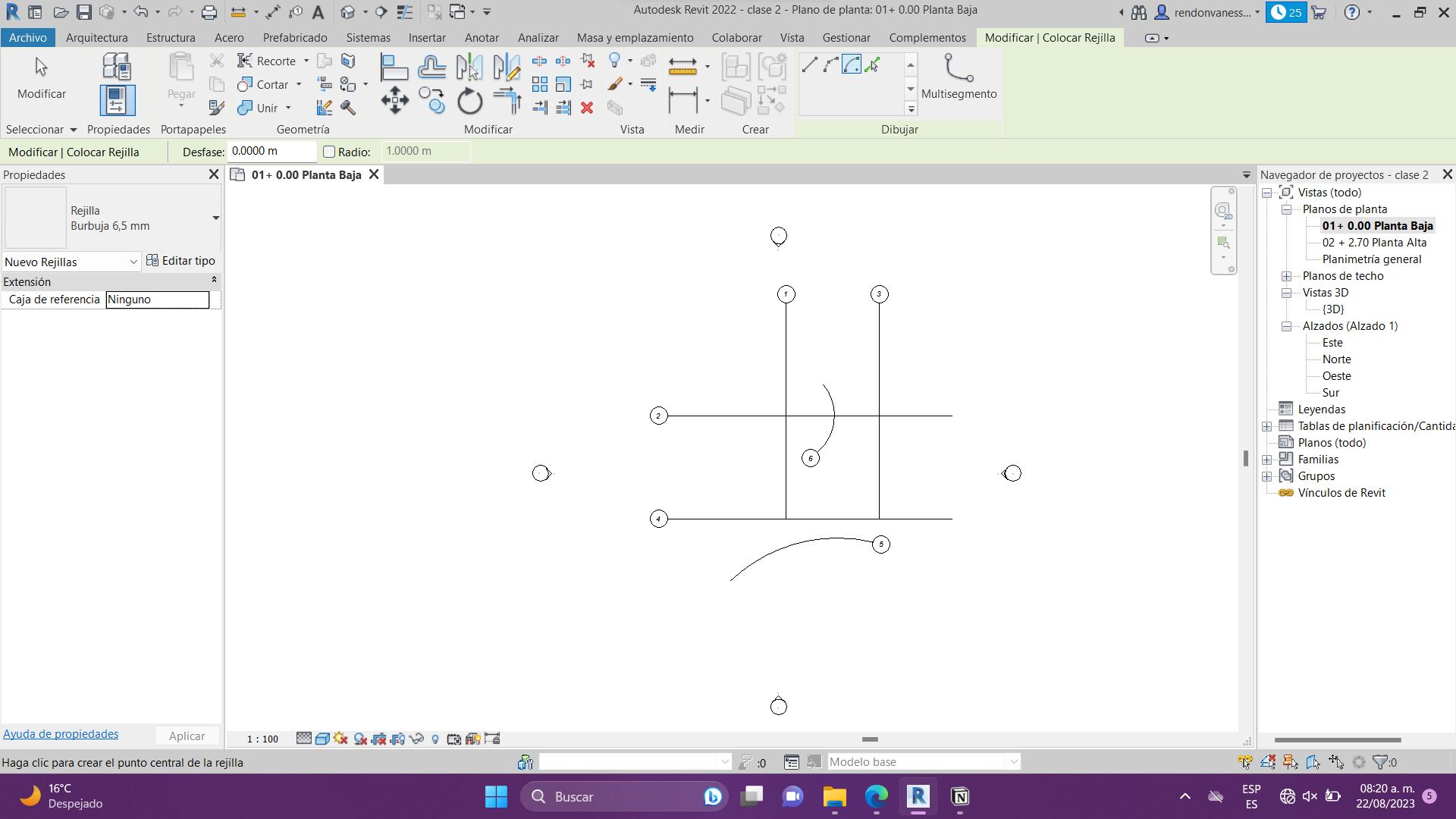
Podemos explorar en sus distintas opciones para obtener distintas formar ( rectas, circulares y curvas).
Ejemplo:
 Captua de trabajo en clase
Captua de trabajo en clase
Para modificar sus propiedades, seleccionamos el elemento y nos vamos a "Propiedades" y "Editar grupo". Es importante duplicar el elemento después de eso cambiaremos su nombre. Podremos modificar el tipo de línea, símbolo y color.
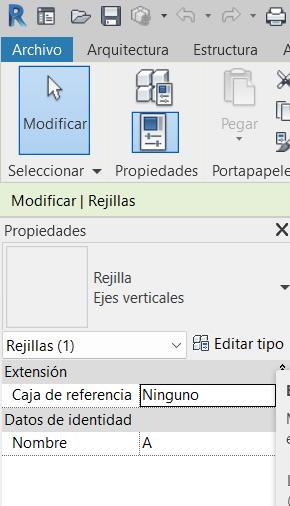

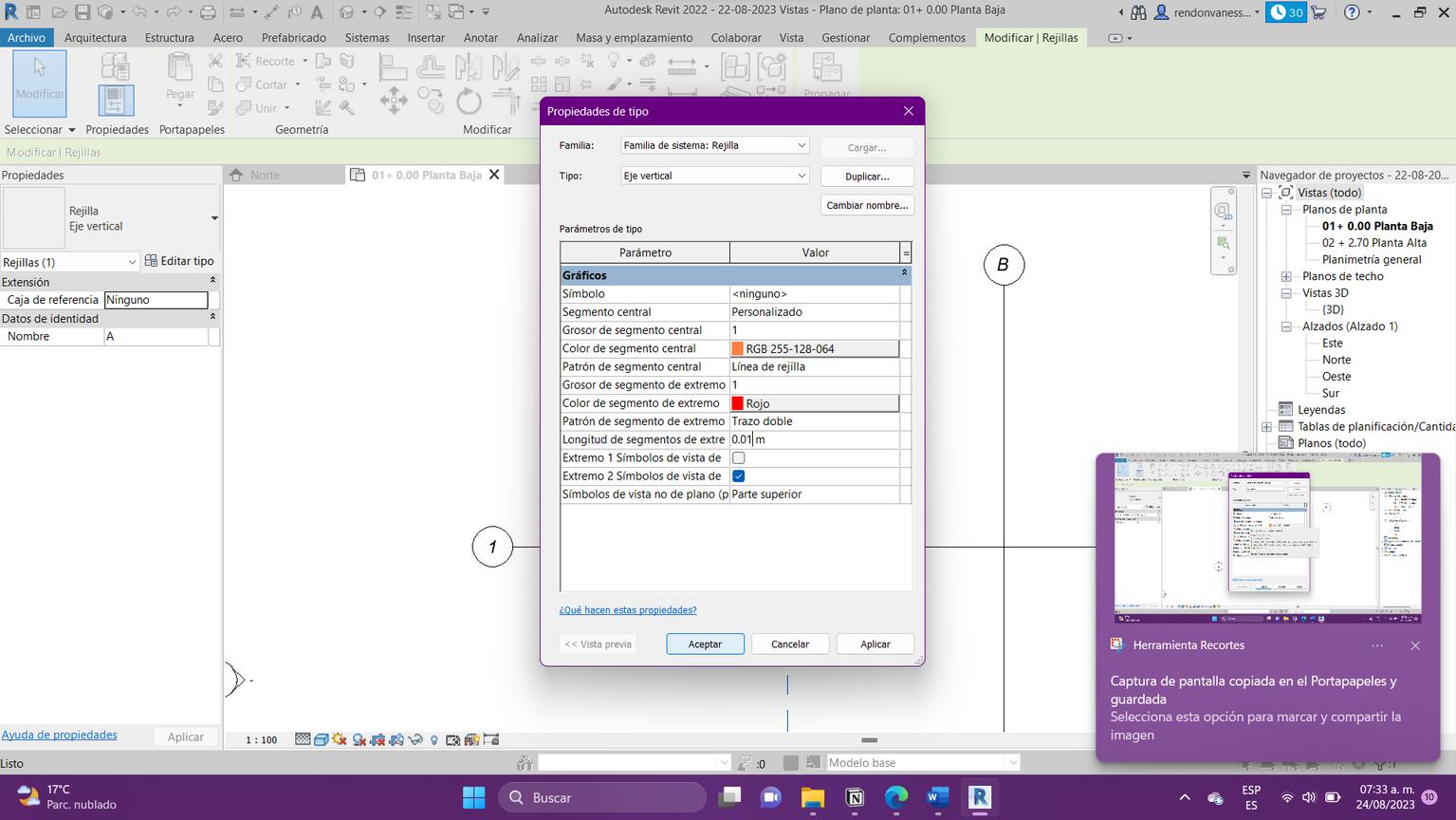 Captua de trabajo en clase
Captua de trabajo en clase
De esta manera podemos tener diferentes tipos de ejes, para modificar el resto, se selecciona el elemento y después el elemento ya creado para que obtenga las propiedades del mismo.
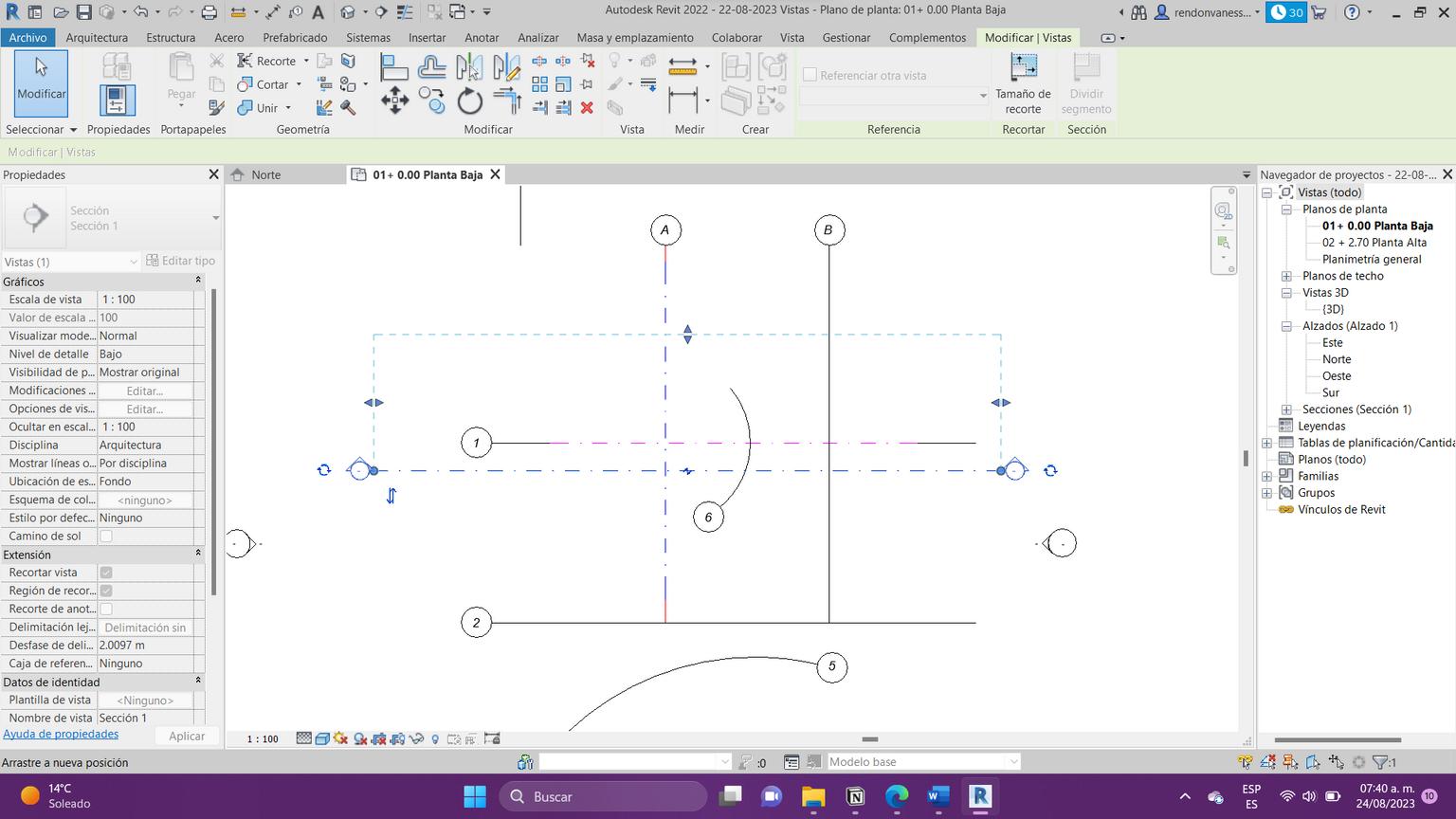
Para colocar ejes, vamos en la caja de herramientas y seleccionamos la función "nivel " , de ahí solo damos clicks sobre el área de trabajo y extendemos la línea para crearlo y se crearán de manera automática (líneas). Al dar doble clic sobre el texto podemos modificarlo.
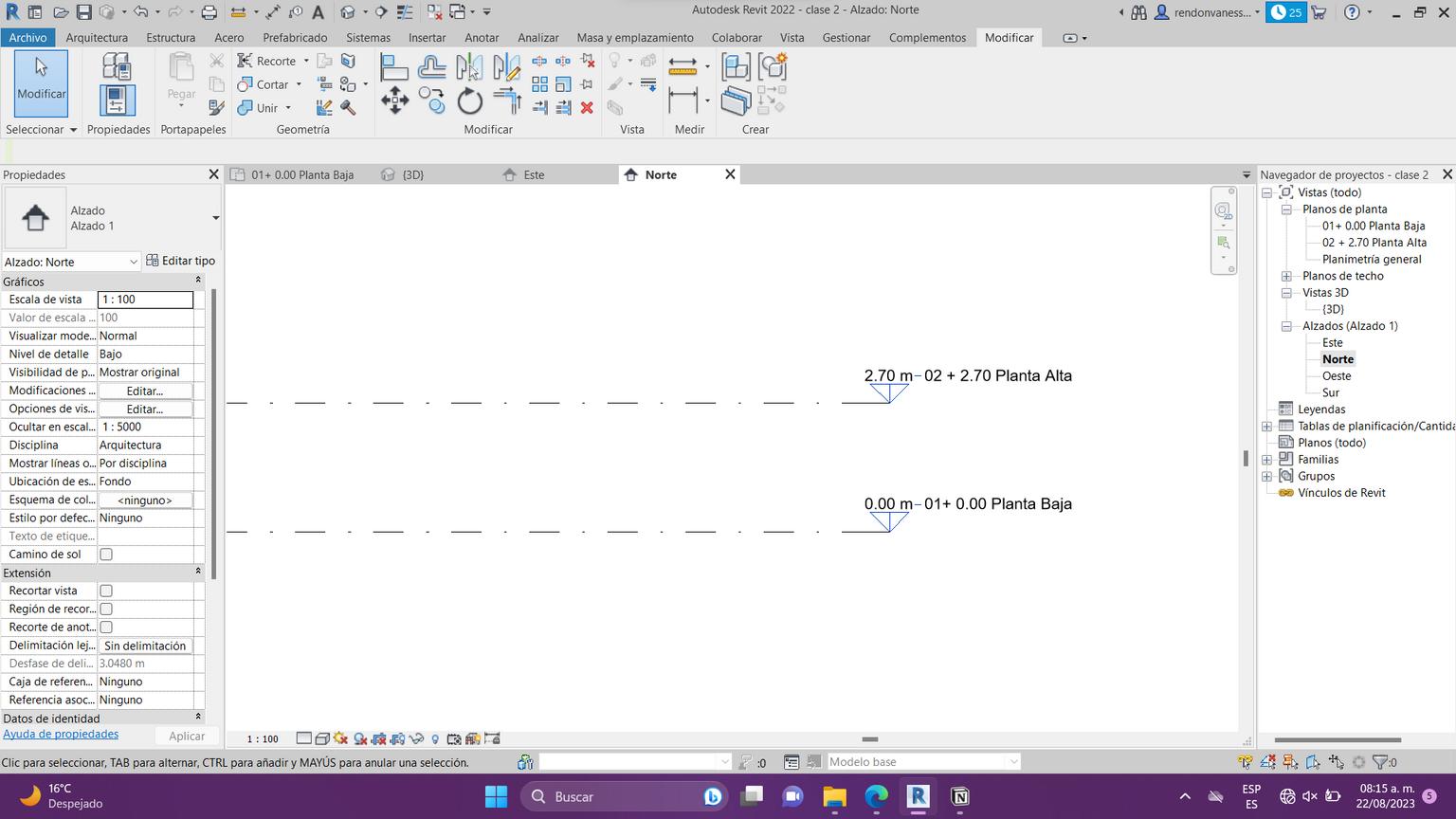
COMANDO:
LL= Niveles
En el navegador de proyectos podemos ver por defecto el título de los niveles.
Para modificar sus propiedades, seleccionamos el elemento y nos vamos a "Propiedades" y "Editar grupo". Es importante duplicar el elemento después de eso cambiaremos su nombre. Podremos modificar el tipo de línea, símbolo y color.